July 17
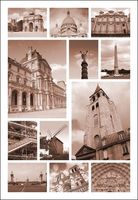
Oltre ai moduli Immagine built-in HTML personalizzato e casuali, ci sono un paio di moduli gratuiti a Joomla! Estensioni Directory che mostra le immagini in qualsiasi posizione modulo, comprese le barre laterali: Easy Image Displayer, KAC visualizzazione delle immagini e JT Shadowbox.
1 Accedere al back-end del tuo sito web come amministratore. Fai clic su "Estensioni", quindi "Gestione moduli". Verrà visualizzato un elenco dei moduli installati.
2 Selezionare "Immagine Casuale" dalla lista dei moduli installati. In "Dettagli", selezionare "No" per "Mostra Titolo" e "Sì" per "Enabled". Dal menu a discesa "Posizione", selezionare la posizione desiderata (ad esempio, "Destra"). Sotto "Menu," assicurati sia selezionato "All" o "Selezionare la voce di menu (s) dalla lista".
3 Inserire l'estensione del file per "Tipo di immagine" per le immagini da visualizzare nella barra laterale. Il tipo di immagine di default è "jpg".
4 Immettere il percorso della cartella di immagini in "cartella di immagini." Il percorso deve essere relativo alla URL del tuo sito web (ad esempio, images / stories). Inserire la larghezza massima in pixel che le immagini devono essere visualizzati (ad esempio, 150 pixel) nella casella "Larghezza" per vincolare l'immagine alla larghezza sidebar del tuo modello.
5 Fai clic su "Applica". Fai clic su "Anteprima" per verificare che la pagina funzioni correttamente. Chiudere la finestra del browser. Fai clic su "Salva".
6 Accedere al back-end del tuo sito web come amministratore. Fai clic su "Estensioni" e poi "Gestione moduli". Verrà visualizzato un elenco dei moduli installati.
7 Fai clic su "Nuovo" nella barra del titolo Module Manager. Selezionare il pulsante di opzione "HTML personalizzato" e fare clic su "Avanti".
8 Inserire un titolo per l'immagine a "titolo", selezionare "No" per "Mostra Titolo" e "Sì" per "Enabled". Dal menu a discesa "Posizione", selezionare la posizione desiderata (ad esempio, "di sinistra").
9 Scorrere fino alla fine della pagina, se necessario, e selezionare il pulsante immagine si trova sotto "Output personalizzato". Individuare l'immagine e selezionarla. Inserisci una descrizione e titolo. Opzionalmente, è possibile selezionare la casella "Didascalia", se si desidera che il titolo visualizzato con l'immagine. Fai clic su "Inserisci".
10 Fai clic su "Applica". Fai clic su "Anteprima" per verificare che la pagina funzioni correttamente. Chiudere la finestra del browser. Fai clic su "Salva".
